

Empieza a usar el Mac
Puedes configurar y empezar a usar tu nuevo Mac en un abrir y cerrar de ojos. Elige un aspecto para el escritorio, cambia los ajustes frecuentes, empieza a usar apps, y mucho más.

Usa el Mac con otros dispositivos Apple
Tu Mac funciona a la perfección con todos los demás dispositivos Apple. Usa el iPhone como la cámara web del Mac, controla el Mac y el iPad con un único teclado y ratón, y mucho más.
Obtén más información sobre cómo funciona el Mac con otros dispositivos
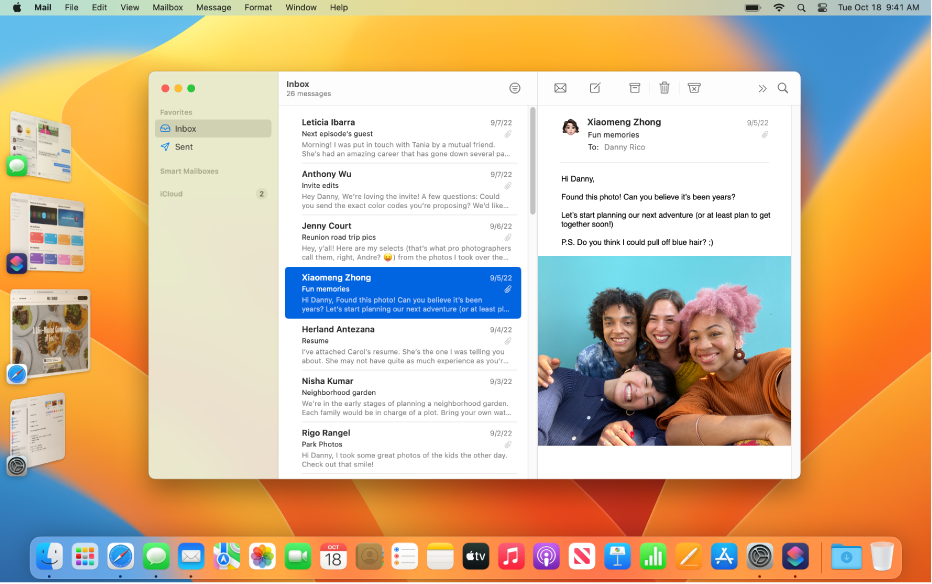
Trabaja de forma más inteligente, no con más esfuerzo
Las nuevas funciones de correo y mensajería te permiten programar correos y editar textos recientes, entre otras. Además, el organizador visual se encarga de organizar las ventanas de las apps para que puedas cambiar de tarea fácilmente sin perder la concentración.
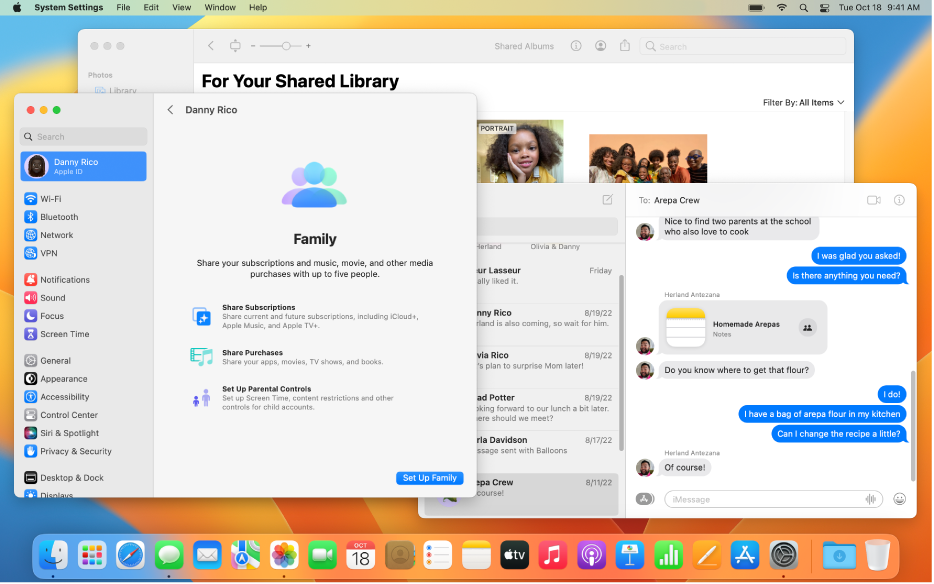
Conéctate y colabora
Empieza a colaborar en un proyecto con la app Mensajes. Planifica unas vacaciones con amigos compartiendo grupos de pestañas en Safari e intercambia fotos con todo el grupo fácilmente.
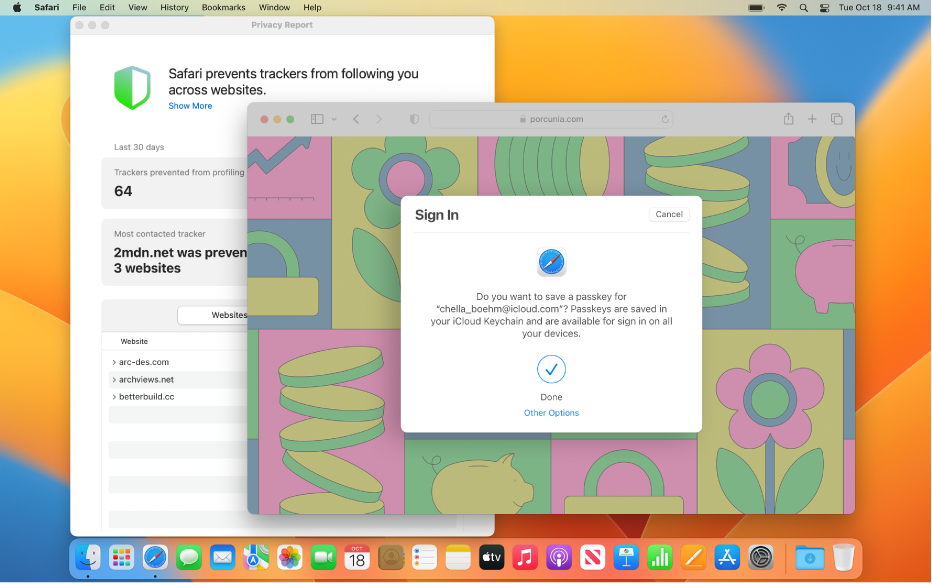
Mantén protegido tu Mac y tus datos
Nada es más importante que la protección de tu privacidad y mantener la seguridad de tu información. El Mac dispone de las herramientas y las apps que necesitas para proteger tu información personal y garantizar la seguridad de tu Mac, desde las llaves de acceso hasta el sistema de rastreo inteligente, entre otras.
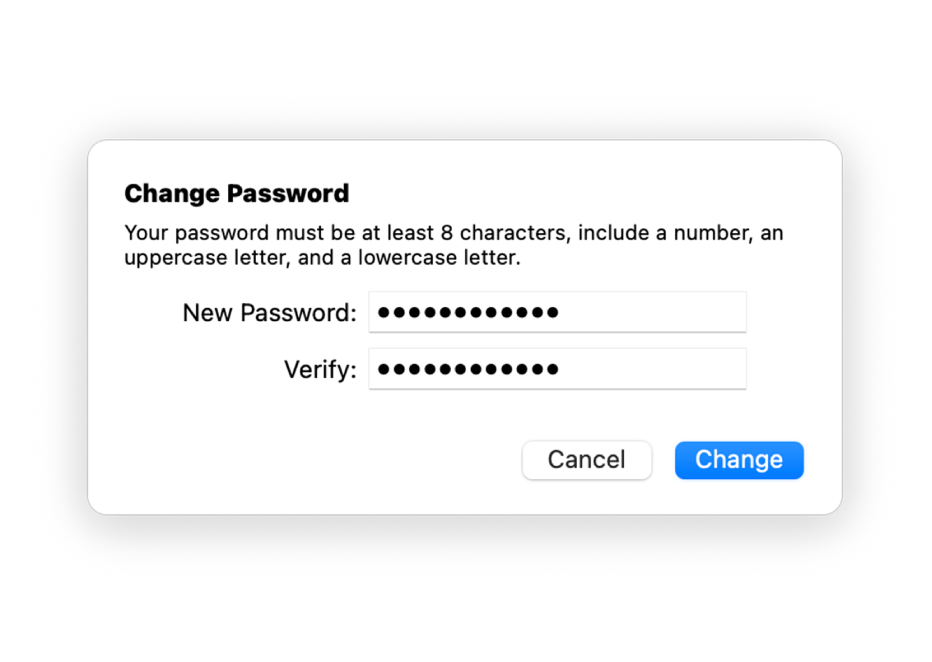
¿Has olvidado tu contraseña?
Aprende a cambiar o restaurar la contraseña de tu ID de Apple.
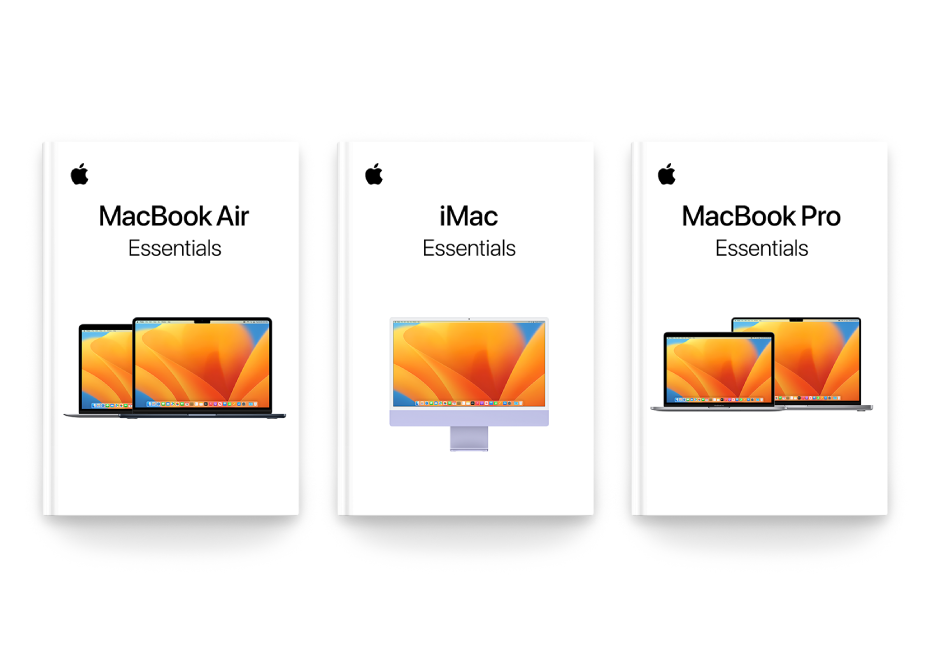
Obtén el manual de conceptos básicos
¿Tienes un Mac nuevo? Familiarízate con tu modelo.
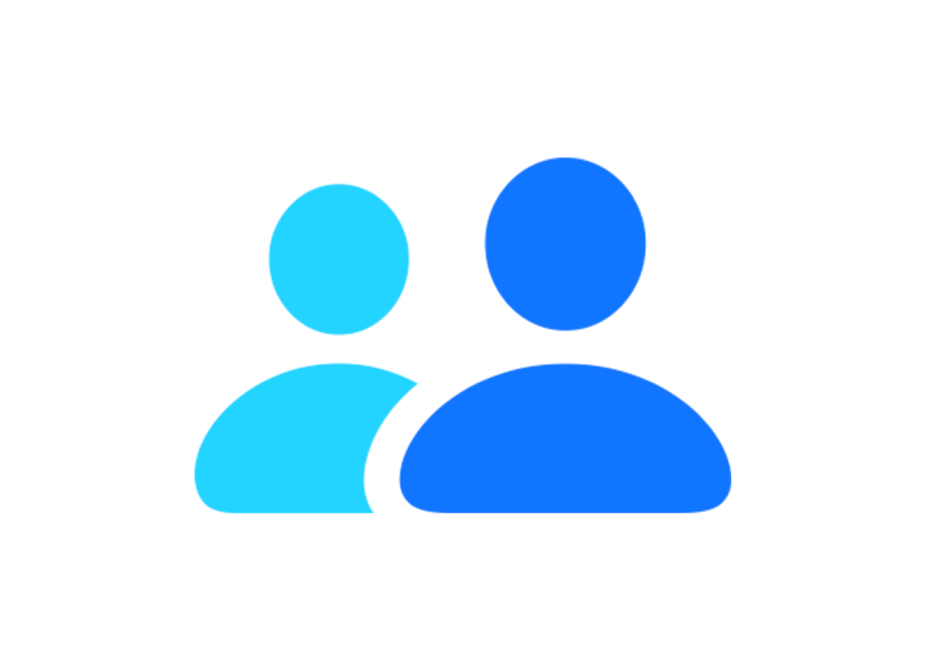
Contacta con el servicio de soporte de Apple
Si tienes alguna pregunta, puedes ponerte en contacto con Apple para solicitar ayuda.
Para explorar el “Manual de uso de macOS”, haz clic en “Tabla de contenido” en la parte superior de la página, o bien introduce una palabra o frase en el campo de búsqueda.
Si necesitas más ayuda, visita el sitio web de soporte de macOS.